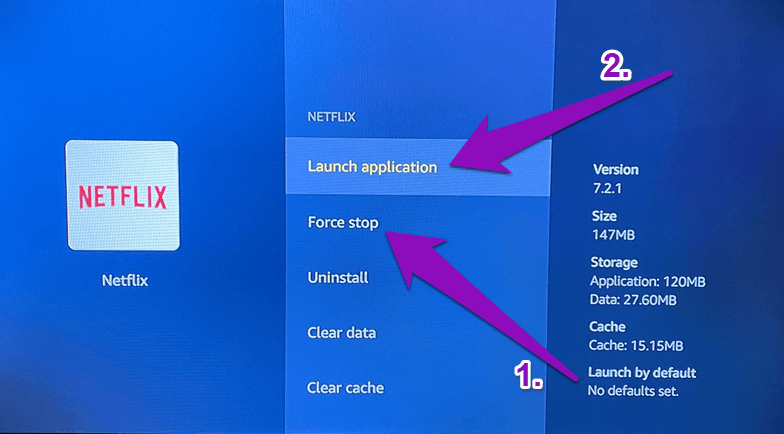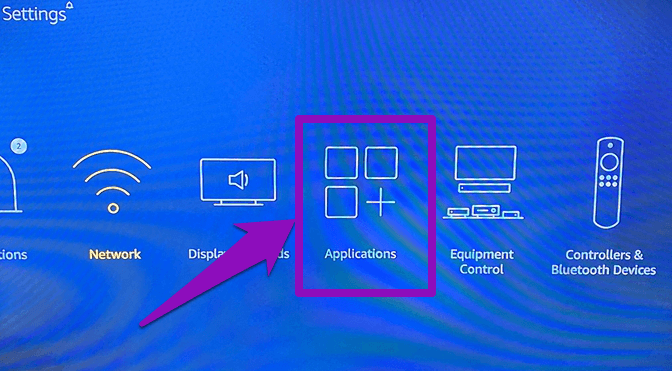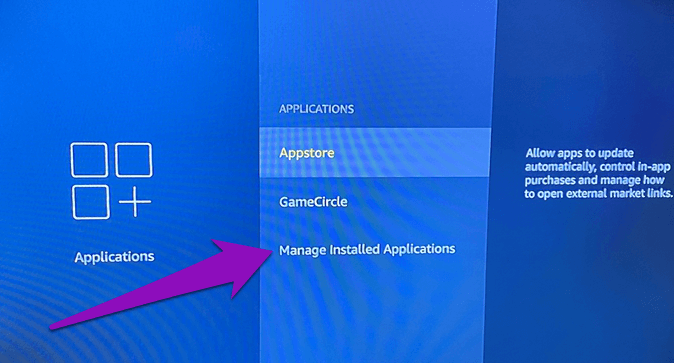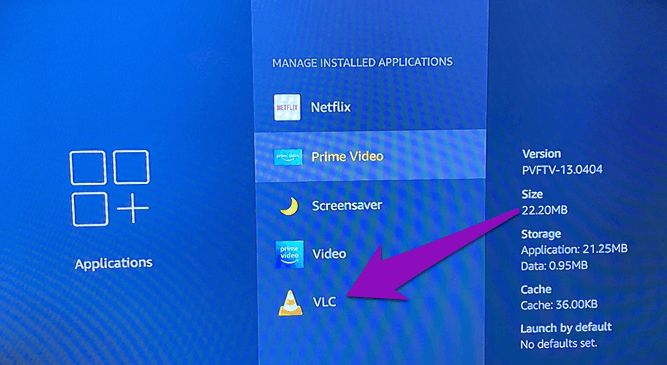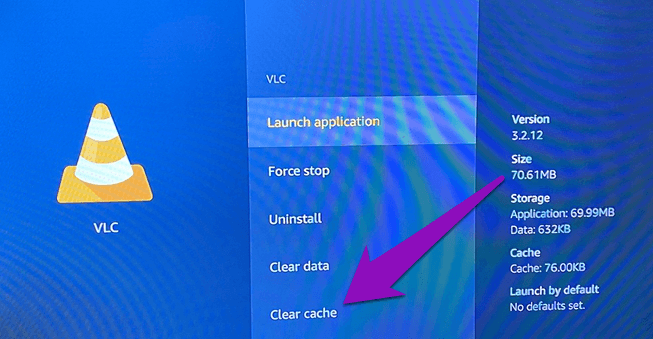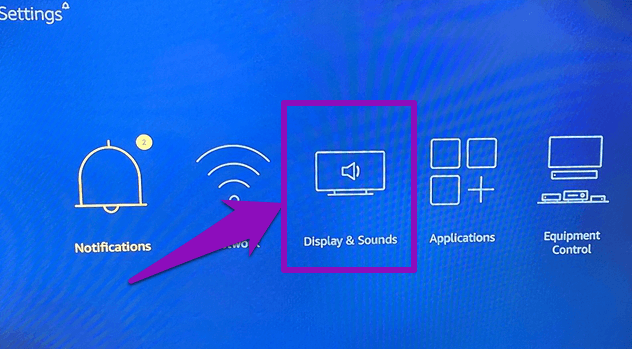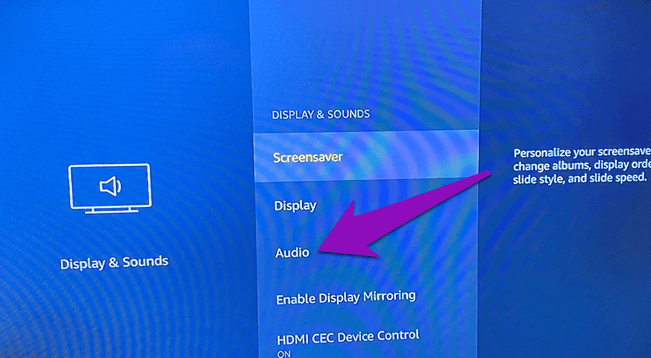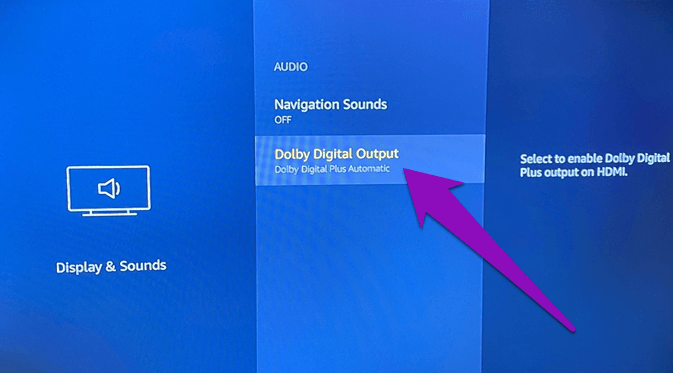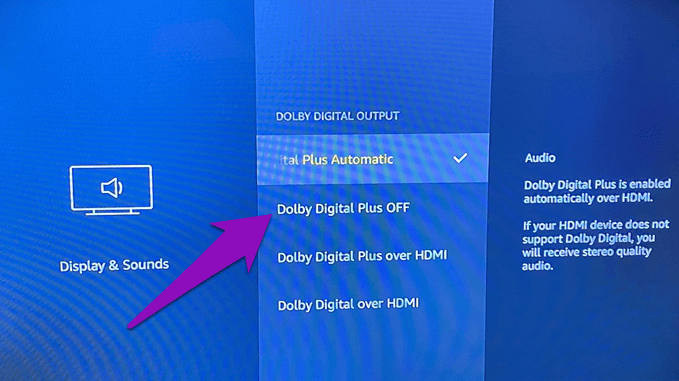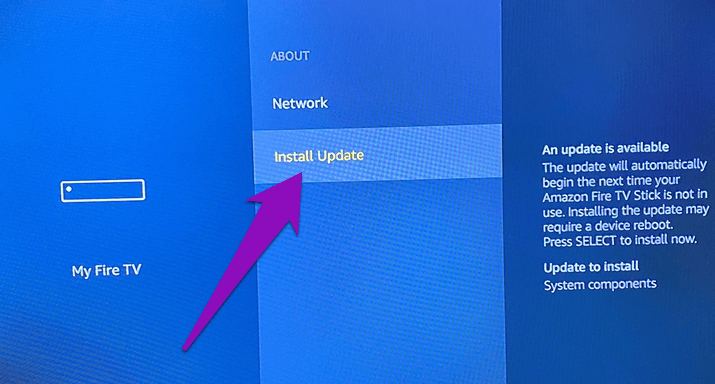Top 7 Fixes für Fire TV Stick Audioverzögerungsprobleme
Haben Sie einen Konflikt zwischen Audio-Sync Und Video, wenn Sie Inhalte auf dem Fire TV Stick abspielen? Wenn ja, dann müssen Sie wissen, dass Sie nicht allein sind. Es gibt Hunderte von Benutzern Andere Fire TV Stick die auch die gleiche Tortur durchmachen. Wir zeigen Ihnen in diesem Beitrag sieben Möglichkeiten, das Problem zu beheben und Ihren Verstand zu retten.
Das Problem mit der Audioverzögerung kann auf einen Fehler im Fire OS des Fire OS Sticks oder nur auf eine grundlegende Störung beim Betrieb des Geräts zurückzuführen sein. Die Art (und das Format) des wiedergegebenen Inhalts kann ein entscheidender Faktor sein. In den folgenden Absätzen fassen wir zusammen Mögliche Hauptursachen für dieses Problem zusätzlich zu den jeweiligen Fixes. Schau sie dir an.
Hinweis: Die Lösungen in dieser Anleitung gelten auch für den Fire TV Stick 4K.
1. Erzwingen Sie das Stoppen der App
Wenn das Audioverzögerungsproblem App-spezifisch ist, kann das Stoppen der App(s) das Audio- und Videosynchronisierungsproblem für Inhalte lösen und ausgleichen. Um das Beenden einer App auf Ihrem Fire TV Stick zu erzwingen, gehen Sie zu Einstellungen> Anwendungen> Installierte Anwendungen verwalten und wählen Sie die betroffene Anwendung aus. Klicken Kraftschluss um die Anwendung zu schließen.
Tippen Sie anschließend auf App ausführen, um die App erneut zu öffnen. Wenn das Problem mit der Audioverzögerung weiterhin besteht, versuchen Sie die anderen Lösungen unten.
2. FIRE TV STICK neu starten
Wie bereits erwähnt, könnte das Problem mit der Audioverzögerung auf einen leichten Fehler auf dem Streaming-Gerät zurückzuführen sein. Und wie bei anderen Fire TV Stick-Problemen kann ein einfacher Neustart des Geräts helfen, es wieder normal zu machen.
Gehe zu Einstellungen > Mein Fire TV > Neustart Um den Fire TV Stick neu zu starten.
Alternativ können Sie Ihren Fire TV Stick auch ganz einfach über die Fernbedienung neu starten. Halten Sie die Select-Taste (die kreisförmige mittlere Taste) und die Play/Pause-Taste gleichzeitig für etwa 5 Sekunden gedrückt.
Wenn die Fernbedienung Zeigt Fehler an oder funktioniert nicht Sie können den Fire TV Stick auch von der Stromquelle trennen und wieder einstecken. Spielen Sie nach erfolgreichem Neustart einige Videoinhalte auf Ihren Fire TV Stick-Apps ab und prüfen Sie, ob Bild und Ton synchron sind.
Fahren Sie mit der nächsten Lösung zur Fehlerbehebung fort, wenn das Problem mit der Audioverzögerung weiterhin besteht.
3. Cache leeren
Wenn Sie feststellen, dass das Audioverzögerungsproblem nur eine bestimmte App betrifft, sollten Sie den Cache der App leeren. Es sollte die Dinge beheben und die App wieder normalisieren. Führen Sie die folgenden Schritte aus, um den Cache einer App auf Ihrem Fire TV Stick zu leeren.
Schritt 1: Gehe zu die Einstellungen und wählen Sie Anwendungen.
Schritt 2: Lokalisieren "Installierte Anwendungen verwalten".
Schritt 3: Lokalisieren Die Anwendung betroffen undwähle es aus.
Schritt 4: Wählen Sie schließlich Cache leeren.
4. Deaktivieren Sie DOLBY DIGITAL PLUS
Wenn Ihr Fernseher oder Heimkinosystem unterstützt Dolby Digital-Audio Das Aktivieren von Dolby Digital Plus auf dem Amazon Fire TV Stick verbessert die Qualität der Audioausgabe erheblich. Diese Funktion kann jedoch zu Problemen bei der Audio- und Videosynchronisierung führen, insbesondere wenn Ihre HDMI-Geräte (Fernseher, Lautsprecher usw.) Dolby Digital nicht unterstützen.
Einige Benutzer haben es geschafft, das Audioverzögerungsproblem des Fire TV Sticks zu lösen, indem sie die Dolby Digital-Ausgabe deaktiviert haben. Das sollten Sie auch tun. Hier ist wie.
Schritt 1: Wiedergabeliste Fire TV Stick-Einstellungen und wählen Sie „Die Show und die Klänge“.
Schritt 2: Wählen Sie als Nächstes der Klang.
Schritt 3: Lokalisieren Dolby Digital-Ausgang.
Schritt 4: Lokalisieren "Dolby Digital Plus AUS".
5. Überprüfen Sie den Inhaltstyp und das Format
Sie sollten auch wissen, dass die Art der Inhalte, die Sie auf Ihrem Fire TV Stick abspielen, auch zu Verzögerungen bei der Audioausgabe führen kann. Einige Benutzer haben berichtet, dass das Audio- und Videoverzögerungsproblem nur beim Abspielen bestimmter Dateitypen auftritt. Es kann sein, dass diese App den Inhaltstyp nicht unterstützt oder der Inhalt für die App und den Fire TV Stick zu umfangreich ist.
Eine effektive Lösung besteht darin, andere Inhaltsformate abzuspielen oder eine andere Anwendung zu verwenden, die den Inhalt unterstützt, den Sie ansehen möchten.
6. OS FIRE aktualisieren
Wenn das Problem weiterhin besteht, sollten Sie Ihr Fire TV Stick-Betriebssystem aktualisieren. Fehler im Fire OS können manchmal zu Fehlfunktionen eines Geräts führen. Um den Fire TV Stick zu aktualisieren, gehen Sie zu Einstellungen > Mein Fire TV > Info. Wenn für Ihren Fire TV Stick ein Update verfügbar ist, sollten Sie die Option zum Installieren des Updates auf der Seite sehen. Andernfalls finden Sie die Option „Nach Updates suchen“ – dies bedeutet, dass Sie die neueste Version von Fire OS auf Ihrem Gerät installiert haben.
Wählen Sie Update installieren, um die Installation zu starten.
Hinweis: Der Fire TV Stick kann während der Update-Installation neu gestartet werden. Drücken Sie während des Updates keine Tasten auf der Fire TV-Fernbedienung.
7. TV STICK TV zurücksetzen
Sie sollten den Fire TV Stick nur zurücksetzen, wenn keine der oben vorgeschlagenen Korrekturen die Audioverzögerungsprobleme behebt. Lesen Sie unseren Leitfaden über Fire TV Stick zurücksetzen Erfahren Sie, wie Sie Ihr Gerät zurücksetzen und was als nächstes passiert.
Erzielen eines konsistenten audiovisuellen Musters
Es ist fast unmöglich, den Inhalt zu genießen, wenn der Ton hinter den Bildern zurückbleibt. Wenden Sie die in dieser Anleitung bereitgestellten Lösungen an, wenn die Inhalte auf Ihrem Fire TV Stick manchmal nicht synchron sind. Wenn nichts funktioniert, kann der Fire TV Stick Hardwareschäden verursachen. In diesem Fall sollten Sie sich an den Amazon-Gerätesupport wenden oder Ihren Fire TV Stick zurücksenden und ein Ersatzgerät anfordern.